 突破函数跨工作簿引用限制
突破函数跨工作簿引用限制
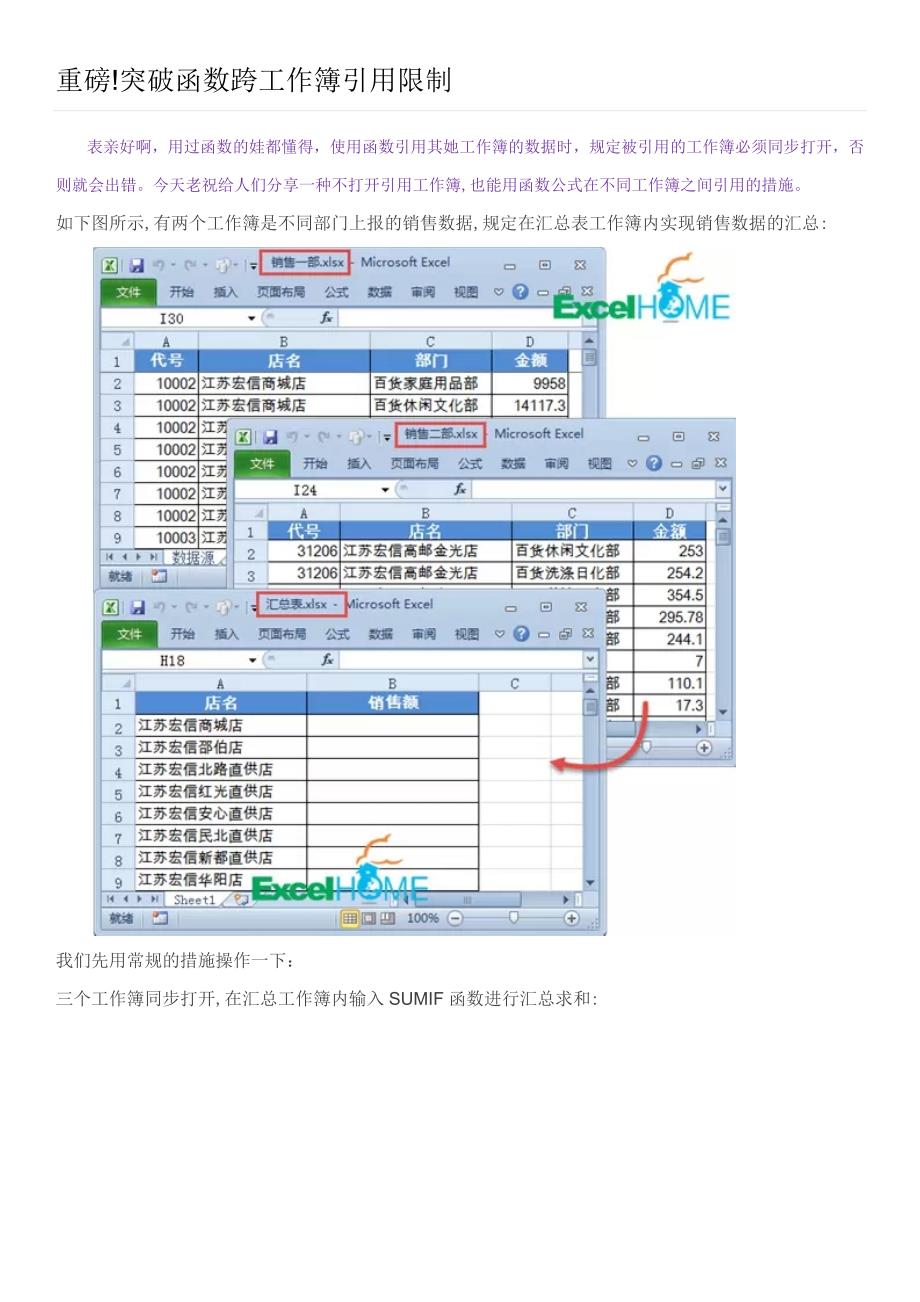


《突破函数跨工作簿引用限制》由会员分享,可在线阅读,更多相关《突破函数跨工作簿引用限制(8页珍藏版)》请在装配图网上搜索。
1、重磅!突破函数跨工作簿引用限制表亲好啊,用过函数的娃都懂得,使用函数引用其她工作簿的数据时,规定被引用的工作簿必须同步打开,否则就会出错。今天老祝给人们分享一种不打开引用工作簿,也能用函数公式在不同工作簿之间引用的措施。如下图所示,有两个工作簿是不同部门上报的销售数据,规定在汇总表工作簿内实现销售数据的汇总:我们先用常规的措施操作一下:三个工作簿同步打开,在汇总工作簿内输入SUMIF函数进行汇总求和:由于公式中有被引用的工作簿名称和工作表名称,因此看起来会很长啊。这都不是问题,引用完毕,关闭所有工作簿。再重新打开汇总表试试,一种更新数据链接的提示浮现了:一旦点击这个【启用内容】的按钮,惨了,公
2、式成果所有变成了错误值:有同窗会说了,我不点击【启用内容】不就行啦。这个只说对一半儿,如果你不小心点击了公式所在单元格,xl也会返回错误值。如果被引用的工作簿里的数据更新了,汇总成果又怎么更新呢?说了这样多,下面就开始说说这个问题怎么破了。1导入数据在汇总工作簿里新建两个工作表,分别命名为“销售一部”和“销售二部”:进入“销售一部”工作表,按下图环节操作:在选择数据源对话框中,找到部门数据的工作簿。在导入数据对话框中点击【属性】按钮,在连接属性对话框中,勾选【打开文献时刷新数据】。依次点击【拟定】,完毕数据导入:以同样的措施,在“销售二部”工作表内导入“销售二部”工作簿的数据:设立公式在heet1工作表内设立条件求和公式:人们注意到了吗,以上操作,被引用的两个工作簿始终是没有打开的哦。最后把刚刚导入数据的两个工作表隐藏起来。关闭汇总工作簿之前,注意看一种数据,看看能不能实现自动更新:关闭汇总工作簿。打开“销售一部”工作簿,添加数据后保存:重新打开汇总工作簿,汇总数据已经自动更新啦:后来只要在销售一部和二部的工作簿中有数据更新,汇总工作薄就可以返回最新的汇总成果喽。OK,今天的教程有点长,感谢您能耐心看完。
- 温馨提示:
1: 本站所有资源如无特殊说明,都需要本地电脑安装OFFICE2007和PDF阅读器。图纸软件为CAD,CAXA,PROE,UG,SolidWorks等.压缩文件请下载最新的WinRAR软件解压。
2: 本站的文档不包含任何第三方提供的附件图纸等,如果需要附件,请联系上传者。文件的所有权益归上传用户所有。
3.本站RAR压缩包中若带图纸,网页内容里面会有图纸预览,若没有图纸预览就没有图纸。
4. 未经权益所有人同意不得将文件中的内容挪作商业或盈利用途。
5. 装配图网仅提供信息存储空间,仅对用户上传内容的表现方式做保护处理,对用户上传分享的文档内容本身不做任何修改或编辑,并不能对任何下载内容负责。
6. 下载文件中如有侵权或不适当内容,请与我们联系,我们立即纠正。
7. 本站不保证下载资源的准确性、安全性和完整性, 同时也不承担用户因使用这些下载资源对自己和他人造成任何形式的伤害或损失。
